A DNS konfigurálása
A DNS (tartománynév-rendszer) olyan szolgáltatást nyújt, amely egymáshoz rendeli az egyes állomások (vagy tartományok) nevét és IP-címét. Konfigurálja szükség szerint a DNS, mDNS vagy DHCP lehetőség beállításait. Ne feledje, hogy az IPv4 és IPv6 alapú hálózatok DNS-konfigurációjának eljárása eltérő.
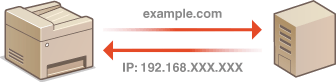
1
Indítsa el a Távoli felhasználói felületet, és jelentkezzen be rendszerkezelői módban. A távoli felhasználói felület indítása
2
Kattintson rá: [Beállítások/Bejegyzés].
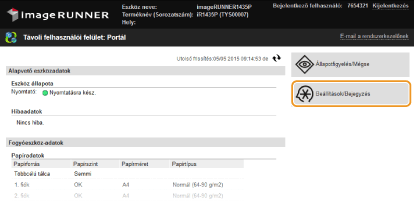
3
Kattintson a [Hálózati beállítások]  [TCP/IP-beállítások] gombra.
[TCP/IP-beállítások] gombra.
 [TCP/IP-beállítások] gombra.
[TCP/IP-beállítások] gombra.
4
Konfigurálja a DNS-beállításokat.
 IPv4 DNS konfigurálása
IPv4 DNS konfigurálása
|
1
|
Kattintson a [Szerkesztés...] lehetőségre az [IPv4-beállítások] mezőben.
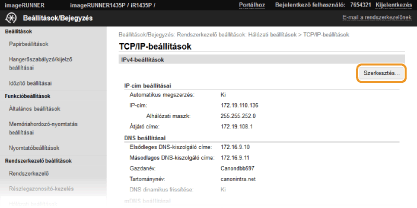 |
|
2
|
Konfigurálja az IPv4 alapú DNS-beállításokat.
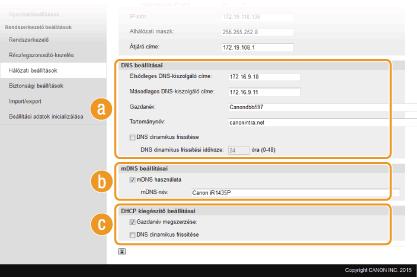  [DNS beállításai] [DNS beállításai][Elsődleges DNS-kiszolgáló címe:]
Adja meg egy DNS-kiszolgáló IP-címét. [Másodlagos DNS-kiszolgáló címe:]
Ha szükséges, akkor adja meg egy másodlagos DNS-kiszolgáló IP-címét. [Gazdanév:]
Adja meg legfeljebb 47 alfanumerikus karakterrel a készülék állomásnevét, amelyet be szeretne jegyezni a DNS-kiszolgálón. [Tartománynév:]
Adja meg legfeljebb 47 alfanumerikus karakterrel annak a tartománynak a nevét, amelyhez a készülék tartozik. Például: „example.com”. [DNS dinamikus frissítése:]
Ha bejelöli a jelölőnégyzetet, akkor a készülék dinamikusan frissíti a DNS-rekordokat, amikor megváltozik az IP-címe. A frissítések időközének megadásakor adjon meg egy időtartamot órákban a [DNS dinamikus frissítési időköze:] szövegmezőben.  [mDNS beállításai] [mDNS beállításai][mDNS használata:]
A Bonjour által meghonosított mDNS (multicast DNS) olyan protokoll, amely a DNS használata nélkül társítja egymáshoz az állomásnevet és az IP-címet. Az mDNS engedélyezéséhez jelölje be a jelölőnégyzetet, majd adja meg az mDNS-nevet az [mDNS-név:] szövegmezőben.  [DHCP kiegészítő beállításai] [DHCP kiegészítő beállításai][Gazdanév megszerzése:]
Jelölje be ezt a jelölőnégyzetet a 12-es opció engedélyezéséhez, amely lehetővé teszi, hogy a DHCP-kiszolgálóról olvassa be az állomásnevet. [DNS dinamikus frissítése:]
Jelölje be ezt a jelölőnégyzetet a 81-es opció engedélyezéséhez, amellyel dinamikusan frissítheti a DNS-rekordokat a DHCP-kiszolgálón keresztül. |
|
3
|
Kattintson rá: [OK].
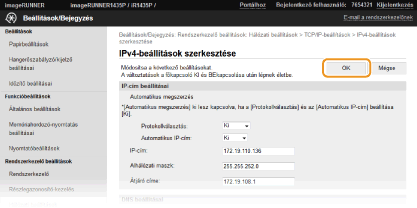 |
 IPv6 alapú DNS konfigurálása
IPv6 alapú DNS konfigurálása
|
1
|
Kattintson a [Szerkesztés...] lehetőségre az [IPv6-beállítások] mezőben.
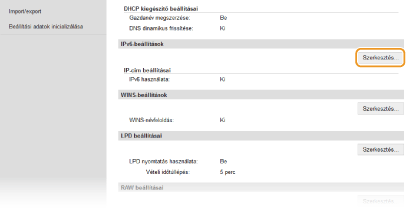 |
|
2
|
Konfigurálja az IPv6 alapú DNS-beállításokat.
Ezek a beállítások csak akkor konfigurálhatók, ha be van jelölve az [IPv6 használata] jelölőnégyzet. IPv6-címek beállítása
  [DNS beállításai] [DNS beállításai][Elsődleges DNS-kiszolgáló címe:]
Adja meg egy DNS-kiszolgáló IP-címét. Nem adhatók meg „ff” kezdetű (vagyis multicast) címek. [Másodlagos DNS-kiszolgáló címe:]
Ha szükséges, akkor adja meg egy másodlagos DNS-kiszolgáló IP-címét. Nem adhatók meg „ff” kezdetű (vagyis csoportos felderítési) címek. [Az IPv4 gazda és tartománynévvel azonosak használata]
Jelölje be a négyzetet, ha ugyanazt az állomásnevet és tartománynevet szeretné használni, mint az IPv4. [Gazdanév:]
Adja meg legfeljebb 47 alfanumerikus karakterrel a készülék állomásnevét, amelyet be szeretne jegyezni a DNS-kiszolgálón. [Tartománynév:]
Adja meg legfeljebb 47 alfanumerikus karakterrel annak a tartománynak a nevét, amelyhez a készülék tartozik. Például: „example.com”. [DNS dinamikus frissítése]
Ha bejelöli a jelölőnégyzetet, akkor a készülék dinamikusan frissíti a DNS-rekordokat, amikor megváltozik az IP-címe. A [Kézi cím regisztrálása], [Állapottartó cím bejegyzése] és [Állapot nélküli cím bejegyzése] jelölőnégyzetek közül a megfelelők bejelölésével adja meg a DNS-kiszolgálón bejegyezni kívánt címtípusokat. A frissítések időközének megadásához írjon be egy időtartamot órákban a [DNS dinamikus frissítési időköze:] szövegmezőbe.  [mDNS beállításai] [mDNS beállításai][mDNS használata]
A Bonjour által meghonosított mDNS (multicast DNS) olyan protokoll, amely a DNS használata nélkül társítja egymáshoz az állomásnevet és az IP-címet. Jelölje be a jelölőnégyzetet az mDNS funkció engedélyezéséhez. [IPv4-gyel azonos mDNS használata]
Jelölje be a négyzetet, ha ugyanazt a nevet szeretné használni, mint az IPv4. Különböző név beállításához törölje a jelet a jelölőnégyzetből, majd adja meg az mDNS-nevet az [mDNS-név:] szövegmezőben. |
|
3
|
Kattintson rá: [OK].
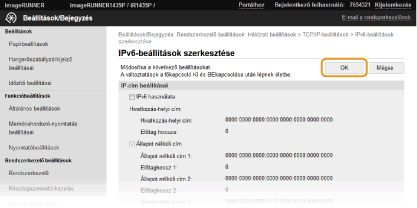 |
5
Indítsa újra a készüléket.
Kapcsolja ki a készüléket, várjon legalább 10 másodpercet, majd kapcsolja be.
|
MEGJEGYZÉS
|
 gombbal is elérhetők.
gombbal is elérhetők.